Mēģinot mainīt dažus ar drošību saistītus iestatījumus, ja Windows 10 parāda ziņojumu Lai skatītu šī objekta rekvizītus, jums jābūt lasīšanas atļaujām kļūdas ziņojums; tad šie ieteikumi palīdzēs jums to apiet.
Jums ir jābūt lasīšanas atļaujām, lai skatītu šī objekta rekvizītus kļūdas ziņojums parasti tiek parādīts, ar peles labo pogu noklikšķinot uz C vai sistēmas diska un dodoties uz Drošība cilni, lai pārvaldītu vai konfigurētu dažādus ar drošību saistītus iestatījumus. Tomēr tas pats var parādīties jebkuras citas mapes cilnē Drošība, pamatojoties uz izmantotajiem iestatījumiem vai kontu. Jūsu informācijai tā ir ar atļauju saistīta problēma un līdzīga jums nav atļaujas skatīt šī objekta drošības rekvizītus pat kā administratīvu lietotāja kļūdu.
Lai skatītu šī objekta rekvizītus, jums jābūt lasīšanas atļaujām
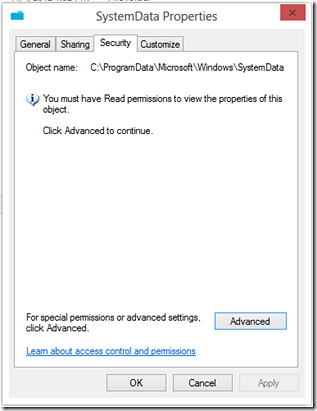
Lai novērstu šo problēmu; izpildiet šos padomus un ieteikumus:
- Mainīt lietotāja konta veidu
- Pilnībā kontrolējiet savu failu / mapi / disku
- Skenējiet datoru, vai tajā nav ļaunprātīgas programmatūras
Apskatīsim detalizēto versiju, lai iegūtu labāku palīdzību.
1] Mainīt lietotāja konta veidu
Lai piekļūtu noteiktai mapei, jums var būt nepieciešams administratora konts. Atgriežoties pie risinājuma, ja jums ir standarta konts, varat mēģināt izmantot administratora kontu, lai veiktu to pašu uzdevumu. Tagad jums ir divas iespējas - viena, jūs varat iespējot slēptu administratora kontu, un divas, jūs varat mainīt standarta lietotāju uz administratora kontu.
2] Pilnībā kontrolējiet savu failu / mapi / disku
Ja sistēmas administrators ievieš dažādus ierobežojumus, piekļuve dažādiem iestatījumiem var būt nepieciešama pilnīgai failu un mapju īpašumtiesībām. Tomēr, tā kā cilne Drošība neļauj to iegūt, varat izmantot labāko iespējamo aizstājēju. Pārslēdzieties uz Dalīšanās un noklikšķiniet uz Papildu kopīgošana pogu.
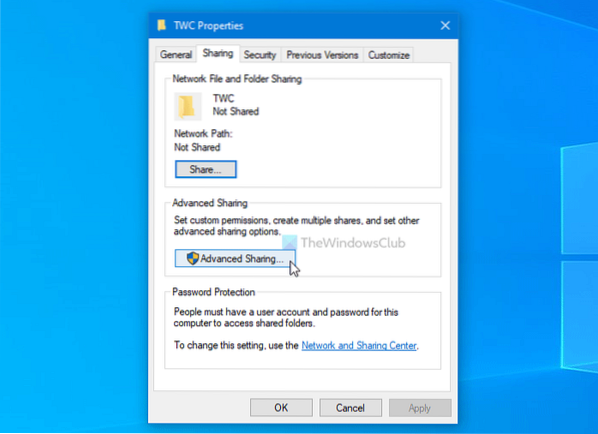
Atzīmējiet Koplietot šo mapi izvēles rūtiņu un noklikšķiniet uz Atļaujas pogu.
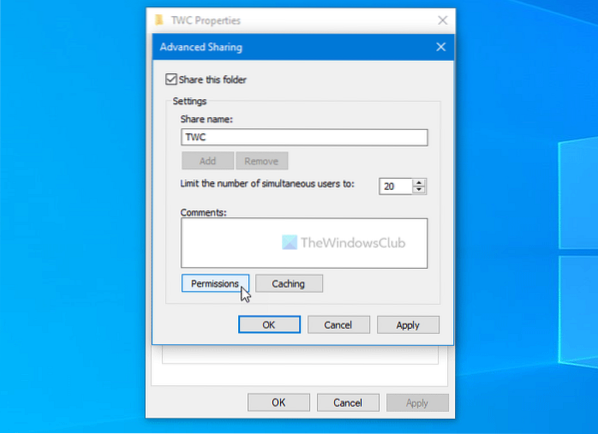
Jums ir jāatzīmē Pilnīga kontrole izvēles rūtiņa zem Atļaut virsrakstu un noklikšķiniet uz labi pogu.

Kad visi iestatījumi ir saglabāti, mēģiniet veikt tādas pašas izmaiņas kā iepriekš.
PADOMS: Ultimate Windows Tweaker ļaus jums pievienot Pārņemt īpašumtiesības uz failiem un mapēm viegli nokļūt Windows 10 konteksta izvēlnē.
3] Skenējiet datoru, vai tajā nav ļaunprātīgas programmatūras
Ja neesat neko mainījis, instalējis trešo pušu programmatūru, izveidojis nevienu lietotāja kontu, labāk visu sistēmu skenēt, izmantojot pretvīrusu vai reklāmprogrammatūru noņemšanas rīku. Viņi bieži var pielāgot iekšējos iestatījumus, lai radītu šķēršļus, bloķējot lietotājus veikt noteiktu uzdevumu. Tagad ir pieejamas vairākas bezmaksas pārnēsājamas atsevišķas pretvīrusu programmatūras - un jūs varat izmantot jebkuru no tām, kas atbilst jūsu vajadzībām.
Tas ir viss! Šie ir daži no standarta risinājumiem, lai novērstu šo problēmu. Ceru, ka viņi palīdzēs.
Lasīt tālāk: Zaudētās administratora tiesības sistēmā Windows 10.

 Phenquestions
Phenquestions


